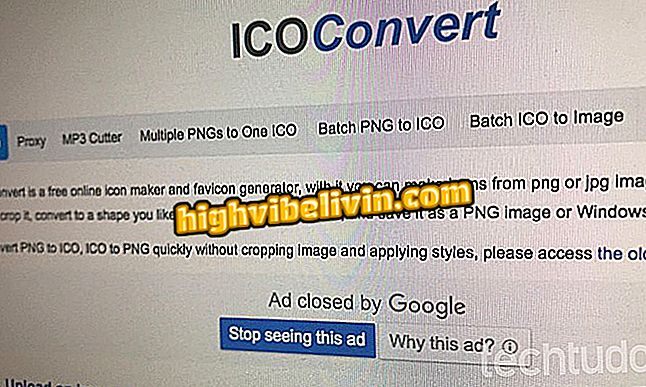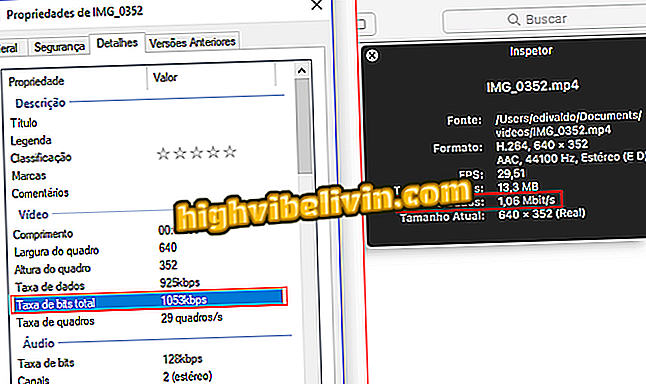Sakte nedlasting på Xbox One? Slik laster du ned spill raskere
Xbox One har muligheten til å laste ned spill direkte fra Lives virtuelle butikk, men disse nedlastingene kan være sakte av flere årsaker. Med noen få enkle trinn er det mulig å rette feil og forbedre nedlastingsytelsen til spillene dine. Sjekk tips for å øke hastigheten og laste ned raskere på konsollen.
Lær hvordan du aktiverer din primære konto på Xbox One
Endre DNS
DNS-problemer kan i stor grad redusere ytelsen til Xbox One-tilkoblingen, noe som fører til at nedlastingene blir sakte og ustabile på konsollen. Heldigvis, i innstillingene til enheten, er det mulig å manuelt justere en ny DNS, som vanligvis fungerer veldig bra for å løse disse sakene.

Slik laster du ned spill raskere på Xbox One
For å endre DNS, gå til Innstillinger> Nettverk> Nettverksinnstillinger> Avanserte innstillinger> DNS-innstillinger> Manuell, og skriv inn en ny DNS. Ett forslag er Googles DNS (primær - 8.8.8.8, sekundær - 8.8.4.4).

Sett opp en DNS manuelt på Xbox One for å få raskere nedlastinger
Bruk en kablet tilkobling
Wi-Fi-tilkoblinger er avhengig av et godt signal for å fungere skikkelig, og forstyrrelser kan i stor grad skade hastigheten på nedlastingene dine på Xbox One. Er det for langt fra modem / ruteren? Prøv å ta konsollen nærmere den og koble den til med en nettverkskabel.

Velg en kabelforbindelse på Xbox One
Lukk spill og programmer
Kjører spill og programmer på Xbox One kan forbruke båndbredde fra Internett, slik at nedlastingene dine har begrenset hastighet. Hvis du vil øke hastigheten på en overføring på konsollen, kan du prøve å lukke alle spillene for å legge merke til en merkbar forbedring i hastigheten.
Et annet godt tips er å bruke standby-modusen for Xbox One, som setter enheten i ventemodus, men holder nedlastingen aktiv uten å måtte "konkurrere" for båndbredde med andre konsoltjenester.

Lukk spill og programmer for å prioritere nedlasting av spillene dine på Xbox One
Start din Xbox One på nytt
Små bugs i forbindelsen kan i stor grad redusere hastigheten på nedlastingene dine. I mange tilfeller kan omstart av Xbox One helt løse disse problemene og gjenoppta nedlastingsytelsen.

Start datamaskinen på nytt for å øke hastigheten på nedlastingene dine
Hvis problemet vedvarer, kan du prøve å tilbakestille modemet / Internett-ruteren. En annen effektiv teknikk er strømssykling, som består av å holde strømknappen til Xbox One til den slår av helt, trekk den ut av stikkontakten i noen få øyeblikk og slå den på igjen.
Battlefield eller Call of Duty, hva er den beste FPS i dag? La din mening stå på forumet